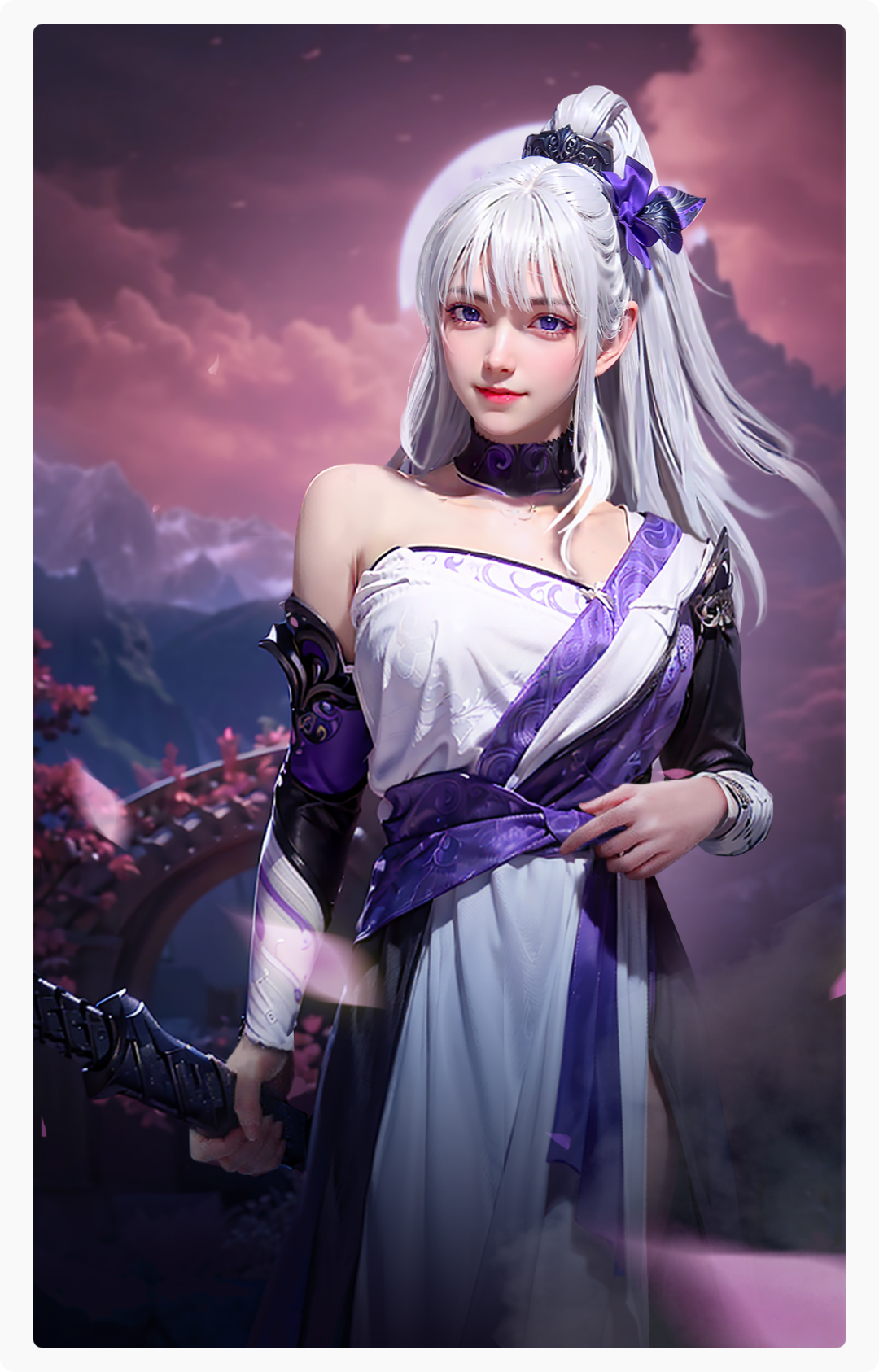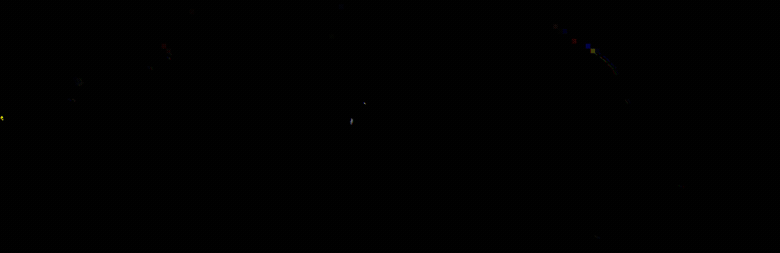:::color2 点击下方链接关注网易设计部
如何快速通过Stable Diffusion生成角色固定姿势?
:::
本文主要分为两部分: 一、软件篇(如何搭建Stable Diffusion环境) 二、实战篇(如何完成一张立绘) 软件部分会为大家推荐一些B站优秀的UP主的教程,讲解的十分详细。 本文会先带大家了解模型、VAE和LORA这三个概念。而实战部分会以出草图 - 大量AI出图 - 局部修改(AI迭代)- 再次修改,这样一个过程。
软件篇
前期需要准备:Stable Diffusion本地包、Stable Diffusion模型、VAE和LORA。
1.Stable Diffusion本地包
这里推荐秋叶的本地的Stable Diffusion包,如下图所示: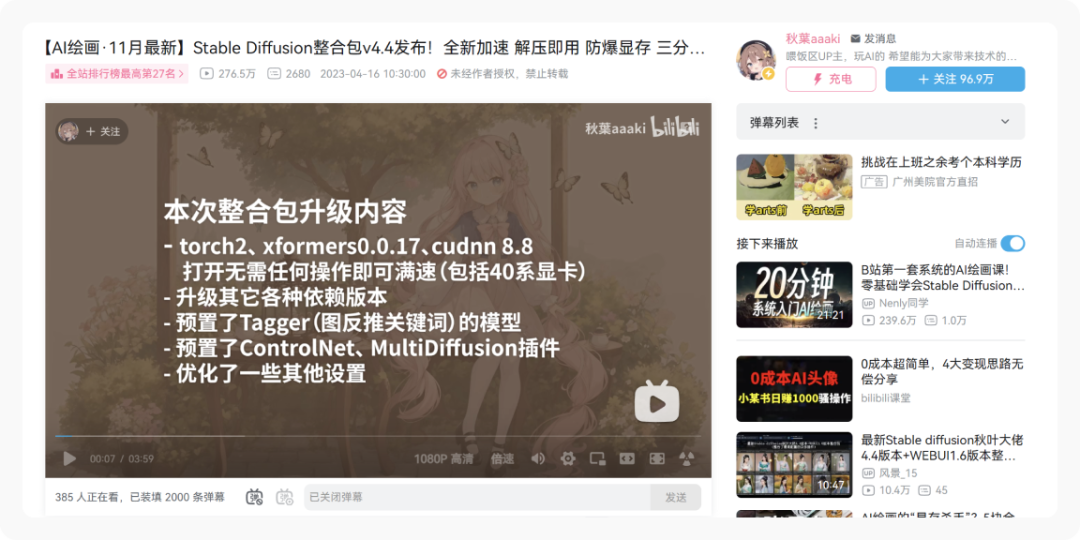
播放链接:https://m.bilibili.com/video/BV1iM4y1y7oA?spm_id_from=333.999.0.0&vd_source=c9927beeb96e331566abb8178771a437
2.Stable Diffusion模型如何下载
https://civitai.com(点右上角眼睛可以开关18+模式)大多数模型都可以在C站找到,优先推荐在C站找,如果没找到,再去huggingface.com,它的资源相比更多一些,但使用起来没有C站方便。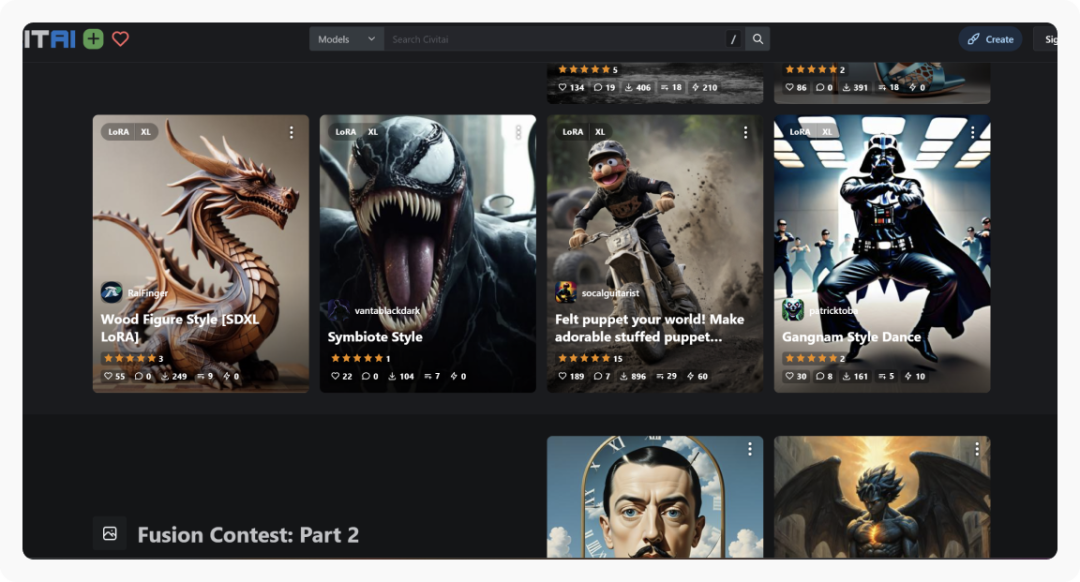
3.模型如何选择
C站的好处是可以很直接看到效果图,网友的返图。甚至可以点开图片右下角的叹号,可以看到该图的大部分参数,可以直接复制到Stable Diffusion使用,大大方便了我们的作图流程。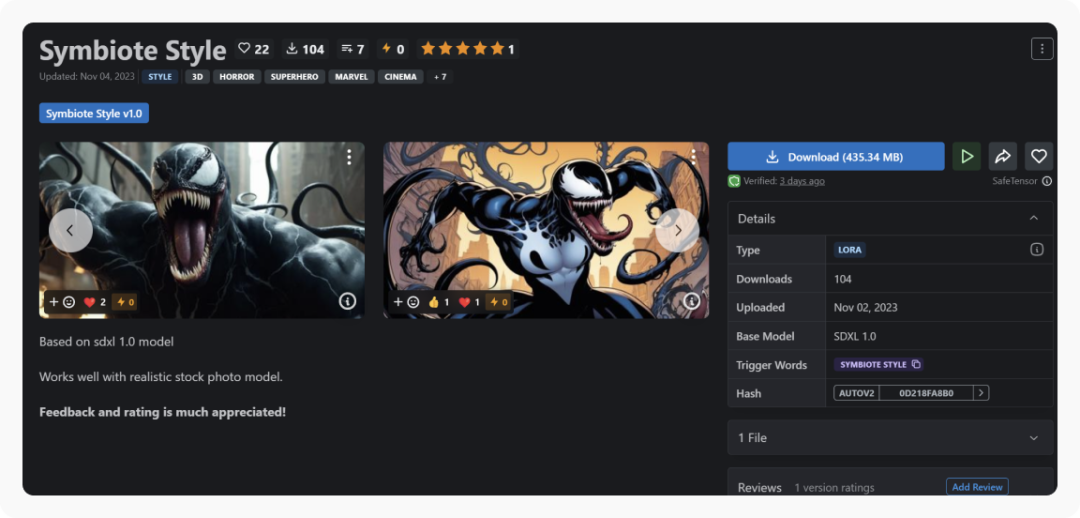
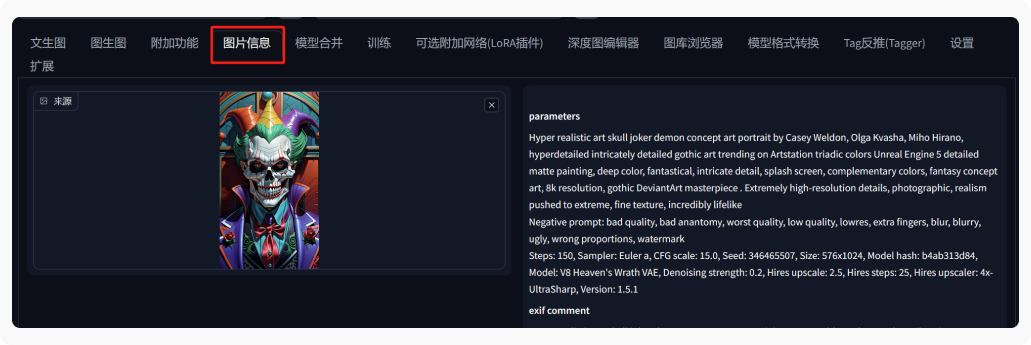
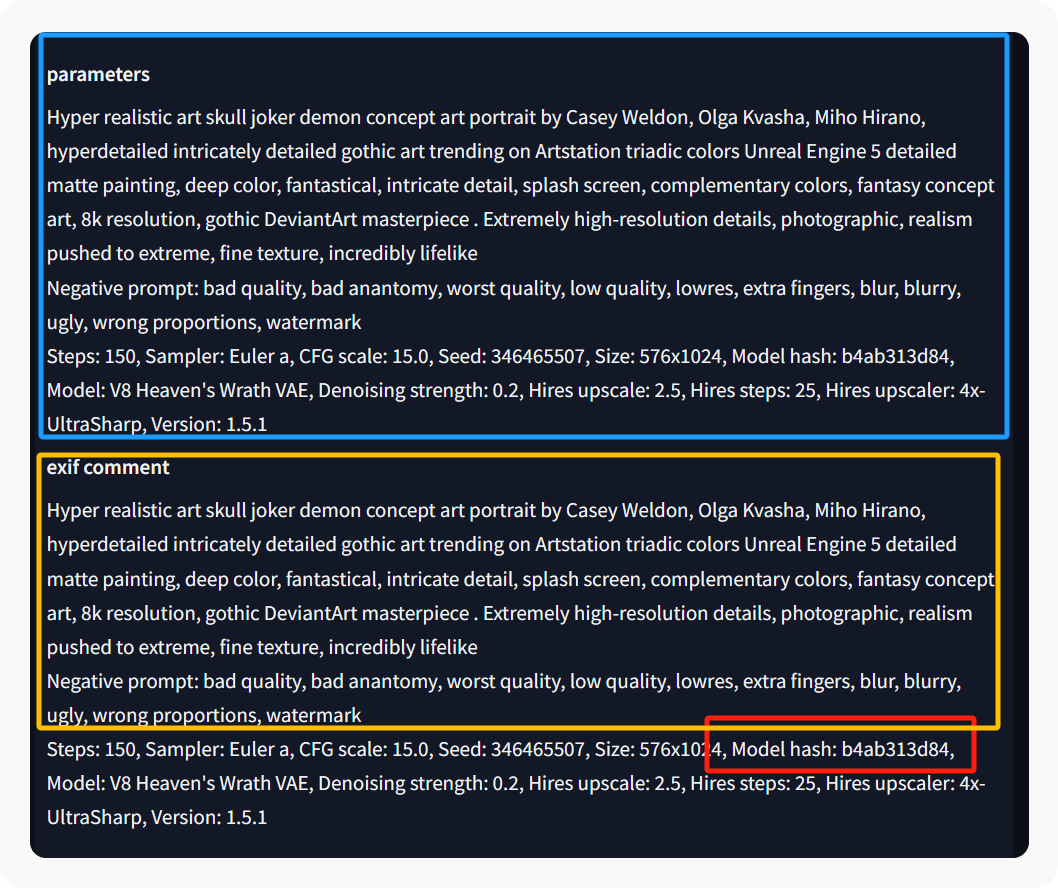
4.模型VAE
VAE用于增强画面的颜色信息,如果你感觉画面发灰,大多是因为VAE的问题导致。大多数模型都会提供VAE的下载。(如下图红框)若没有VAE的显示,一般使用默认的 { final-prune.vae }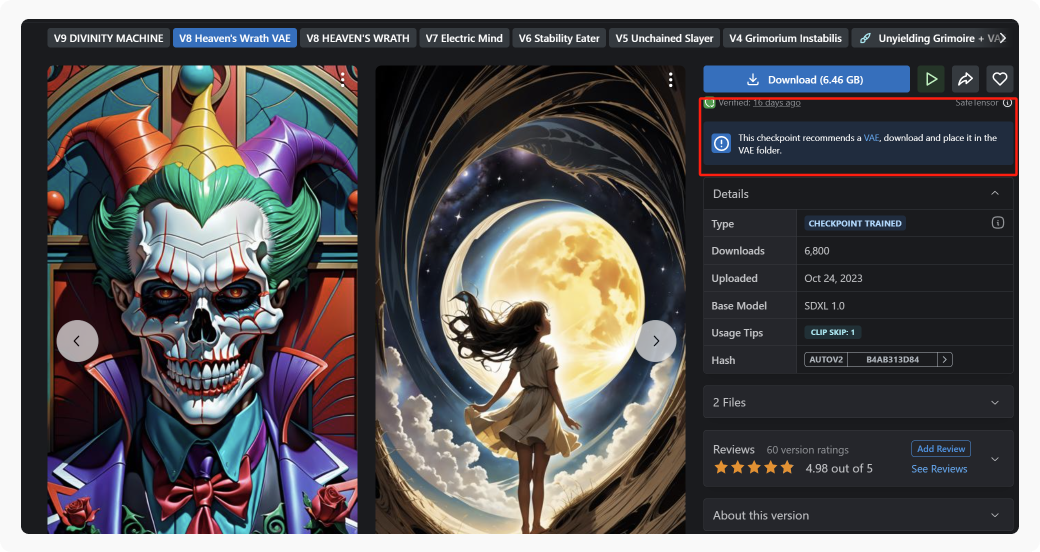
5.LORA是什么
LORA是用于稳定你的画面元素,例如想让画面出现特定的人物,武器,穿着等,都需要使用相对于的LORA。可以把LORA理解为稳定你画面的某种元素。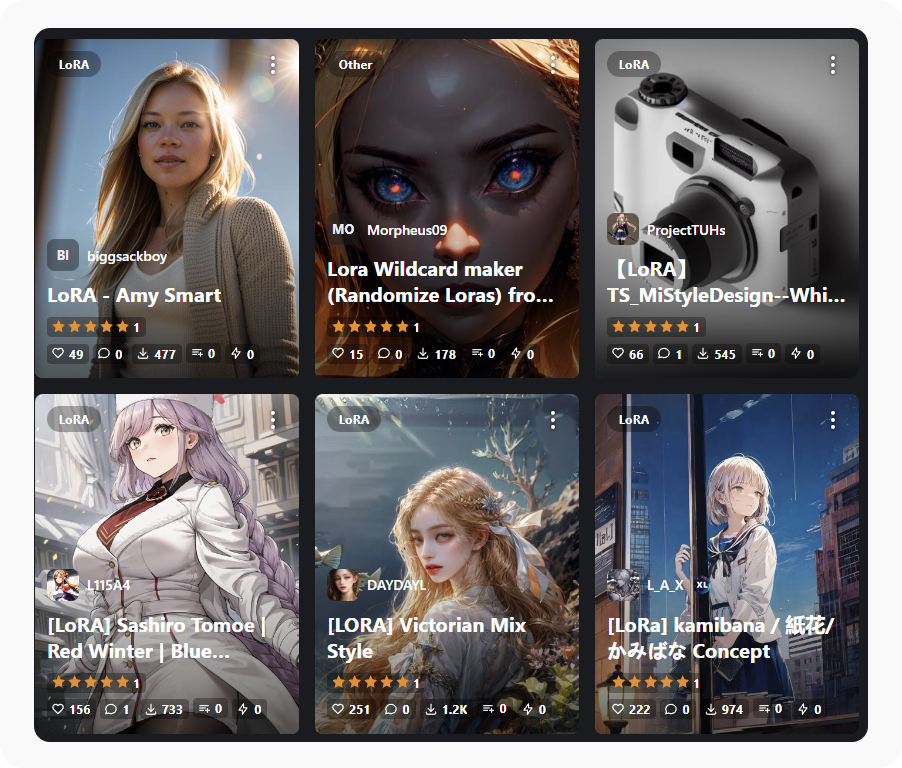

实战篇
1.草图绘制
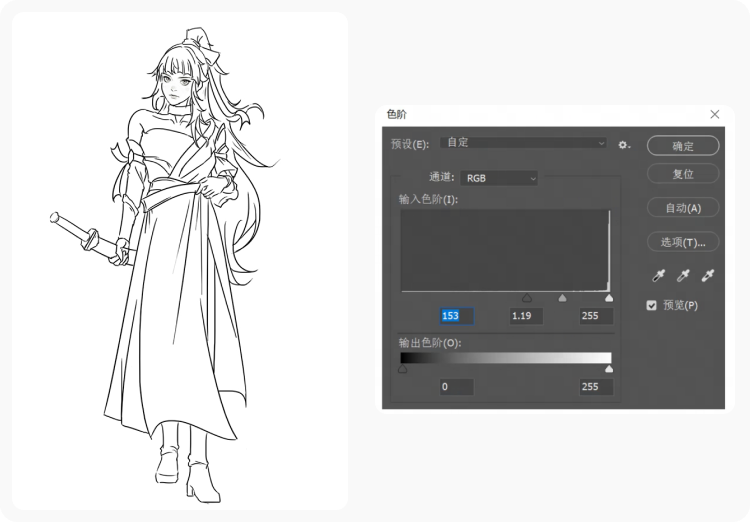
2.关键词
3.生成设置
我们将生成好的描述词复制进去,点击LOAR模型,点选想要的模型,在正面描述词里就会自动生成一条关于LORA的关键词,将词组最后的数字1改为0.5,降低其权重。 左上方菜单下拉选择需要的模型,本次使用的是国风三大模型,采样器选择DPM++ Stable DiffusionE Karras,采用步数选择30,生成批次选择6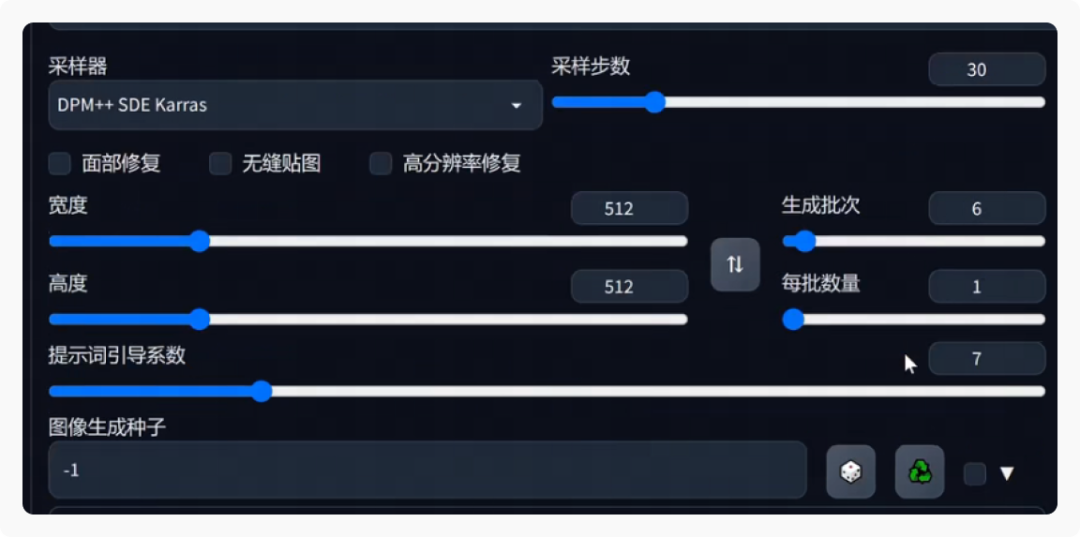
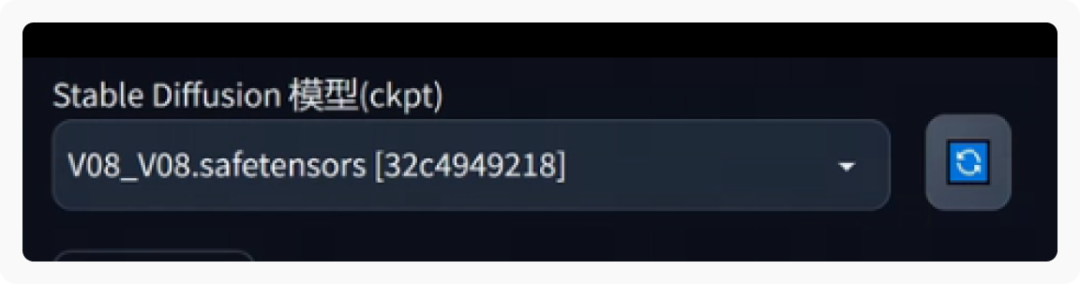
4.Control Net设置及应用
页面滑动至下方点选Control Net选项,将线稿拖入其中,点击启用,点选后面的Pixel Penfect(像素完美),再选择Allow Preivew,选择Lineart这条比较长的选项和相对应的模型。 在Stable Diffusion新版本中这里会有直接可以选择的选项,直接选择Lineart的选项就好。(注:这里需要下载相对于的Control Net的模型) 点击爆炸小图标,我们就可以看到相对于的生成的线稿了。点击预览图下方的小箭头,线稿的尺寸分辨率就相对于配置上去了。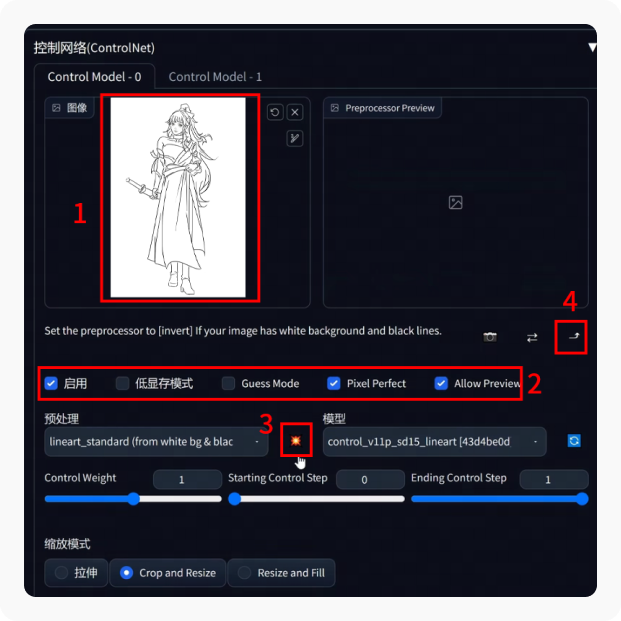
5.批量生成
点击生成开始批量运算。这里我尝试了一下不同的大模型来生成不同的风格。

这里我们可以看到,通过Control Net的Lineart,可以很好的识别到我们草图的动作姿势和衣服造型等,我们可以选择一张较为满意的进行下一步操作。 注:如果电脑配置比较低,可以先将草图压缩下尺寸再拉进来识别线稿,这一步我们主要还是找整体画面的大感觉,对于画面模糊或者局部的BUG不用特别注意,会在下面的操作中进行细化补救。
6.图生图
接下来选择一张我们相对比较满意的图,点击预览下方的图生图按钮进入,进入后可以看到我们相对应的参数都已经自动配置上来了,这里我们需要再做的是重新选择我们的采样器DPM++ Stable DiffusionE Karras,接着将高度和宽度放大,重绘幅度建议控制在0.4,采样步数可以适当提高一些,30-50左右,点击生成,进行下一步的精细化生成。 注:如果电脑配置比较低,高度和宽度就不要一次拉太高。
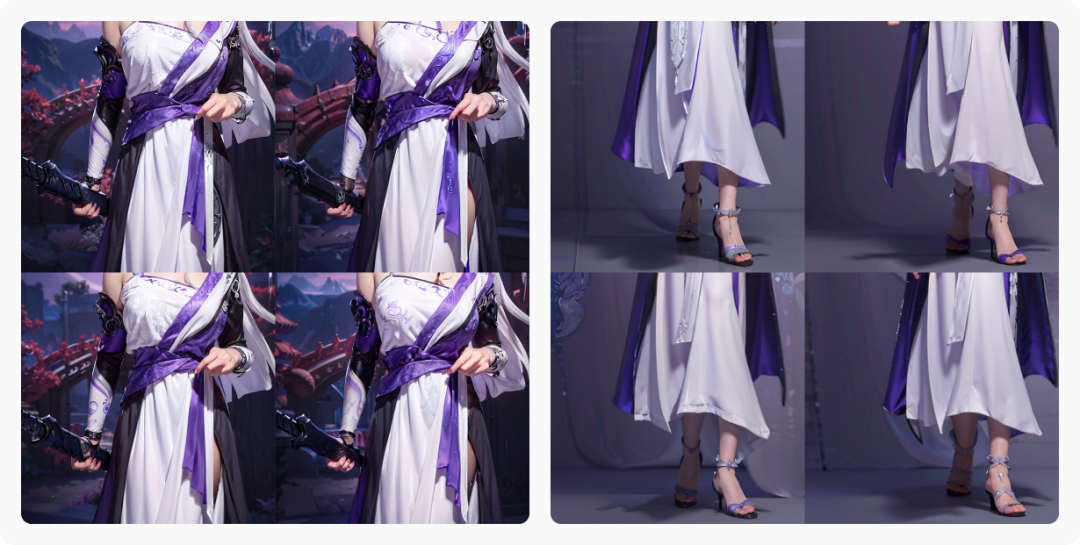

7.细化